Flutter动画登录界面插件rameez_animated_login_screen的使用
Flutter动画登录界面插件rameez_animated_login_screen的使用
特性
这是一个带有动画效果的登录界面。如果你传递一个名为 Test.flr 的 Flare 图像(可以在示例文件夹中找到),它将自动处理动画。
开始使用
在你的 pubspec.yaml 文件中添加以下依赖:
dependencies:
rameez_animated_login_screen: ^版本号
然后运行 flutter pub get 来安装包。
使用示例
示例代码可以在 /example 文件夹中找到。以下是使用该插件的基本示例:
import 'dart:ui';
import 'package:flutter/material.dart';
import 'package:rameez_animated_login_screen/login_data.dart';
import 'package:rameez_animated_login_screen/rameez_animated_login_screen.dart';
import 'firstpage.dart';
void main() => runApp(const App());
class App extends StatelessWidget {
const App({Key? key}) : super(key: key);
@override
Widget build(BuildContext context) {
return MaterialApp(
title: 'Login Screen',
debugShowCheckedModeBanner: false,
theme: ThemeData(primarySwatch: Colors.blue),
home: const HomePage(),
);
}
}
class HomePage extends StatelessWidget {
const HomePage({Key? key}) : super(key: key);
@override
Widget build(BuildContext context) {
return Scaffold(
body: Container(
decoration: const BoxDecoration(
image: DecorationImage(
image: AssetImage("assets/a.jpg"),
fit: BoxFit.cover,
),
),
child: Align(
alignment: Alignment.center,
child: RameezAnimatedLoginScreen(
//flareController: flareController,
passwordFieldCaretMovement: (Offset globalCaretPosition) {},
userFieldCaretMovement: (Offset globalCaretPosition) {},
flareImage: 'assets/Test.flr',
routeAfterSuccessFulSignIn: () {
Navigator.of(context).push(
MaterialPageRoute<void>(
builder: (BuildContext context) => const Page1(),
),
);
},
validateUserNameAndPassword: validate,
defaultAnimation: true,
passwordLabel: 'Enter Password',
usernameLabel: 'Enter User Name',
themeBasedtextColor: Colors.black,
),
)));
}
Future<bool> validate(LoginData loginData) {
print(loginData.password);
print(loginData.name);
if (loginData.name == "ram" && loginData.password == "rame") {
return Future.value(true);
}
return Future.value(false);
}
}
动画效果
下图展示了该登录界面的示例效果:
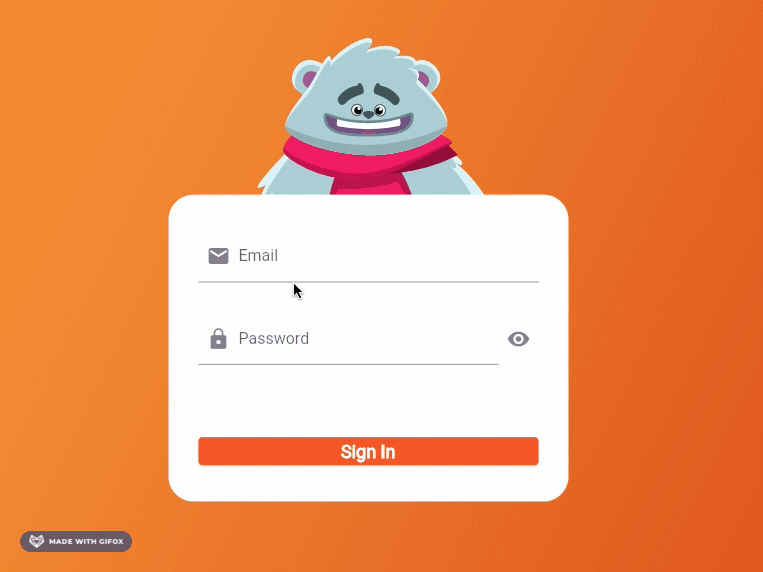
额外信息
请提供建议以改进此插件,因为它是我发布的第一个包,我会继续学习和改进。
更多关于Flutter动画登录界面插件rameez_animated_login_screen的使用的实战教程也可以访问 https://www.itying.com/category-92-b0.html
更多关于Flutter动画登录界面插件rameez_animated_login_screen的使用的实战系列教程也可以访问 https://www.itying.com/category-92-b0.html
当然,下面是一个使用 rameez_animated_login_screen 插件来创建 Flutter 动画登录界面的代码示例。这个插件提供了一个具有动画效果的登录界面,非常适合用于提升用户体验。
首先,确保你的 Flutter 项目中已经添加了 rameez_animated_login_screen 依赖。在 pubspec.yaml 文件中添加以下依赖:
dependencies:
flutter:
sdk: flutter
rameez_animated_login_screen: ^最新版本号 # 请替换为最新版本号
然后运行 flutter pub get 来获取依赖。
接下来,在你的 Dart 文件中(例如 main.dart),你可以按照以下方式使用 RameezAnimatedLoginScreen 小部件来创建动画登录界面:
import 'package:flutter/material.dart';
import 'package:rameez_animated_login_screen/rameez_animated_login_screen.dart';
void main() {
runApp(MyApp());
}
class MyApp extends StatelessWidget {
@override
Widget build(BuildContext context) {
return MaterialApp(
title: 'Flutter Animated Login Screen',
theme: ThemeData(
primarySwatch: Colors.blue,
),
home: AnimatedLoginScreen(),
);
}
}
class AnimatedLoginScreen extends StatefulWidget {
@override
_AnimatedLoginScreenState createState() => _AnimatedLoginScreenState();
}
class _AnimatedLoginScreenState extends State<AnimatedLoginScreen> {
final _formKey = GlobalKey<FormState>();
String? _email;
String? _password;
void _submit() {
if (_formKey.currentState!.validate()) {
_formKey.currentState!.save();
// 在这里处理登录逻辑,例如调用API
print('Email: $_email');
print('Password: $_password');
}
}
@override
Widget build(BuildContext context) {
return Scaffold(
body: RameezAnimatedLoginScreen(
title: "Login",
subTitle: "Please enter your credentials",
formKey: _formKey,
onSubmit: _submit,
child: Form(
key: _formKey,
child: Column(
mainAxisAlignment: MainAxisAlignment.center,
children: <Widget>[
TextFormField(
decoration: InputDecoration(labelText: 'Email'),
validator: (value) {
if (value == null || value.isEmpty) {
return 'Please enter your email';
}
return null;
},
onSaved: (value) {
_email = value;
},
),
SizedBox(height: 20),
TextFormField(
decoration: InputDecoration(labelText: 'Password'),
obscureText: true,
validator: (value) {
if (value == null || value.isEmpty) {
return 'Please enter your password';
}
return null;
},
onSaved: (value) {
_password = value;
},
),
SizedBox(height: 20),
ElevatedButton(
onPressed: _formKey.currentState!.validate() ? () => _submit() : null,
child: Text('Login'),
),
],
),
),
),
);
}
}
代码解释:
- 依赖导入:首先,我们导入了必要的 Flutter 和
rameez_animated_login_screen插件。 - 应用入口:在
MyApp类中,我们定义了应用的入口,并设置了主题和主页为AnimatedLoginScreen。 - 登录界面状态管理:在
AnimatedLoginScreen类中,我们创建了一个有状态的小部件,并定义了一些必要的变量和表单键。 - 表单验证和保存:在
_AnimatedLoginScreenState类中,我们定义了_submit方法来处理表单提交和验证。 - RameezAnimatedLoginScreen 使用:我们使用了
RameezAnimatedLoginScreen小部件,并传入了标题、副标题、表单键和提交回调。在child属性中,我们定义了实际的表单内容。
这段代码展示了如何使用 rameez_animated_login_screen 插件来创建一个具有动画效果的登录界面,并处理表单验证和提交。希望这对你有所帮助!






